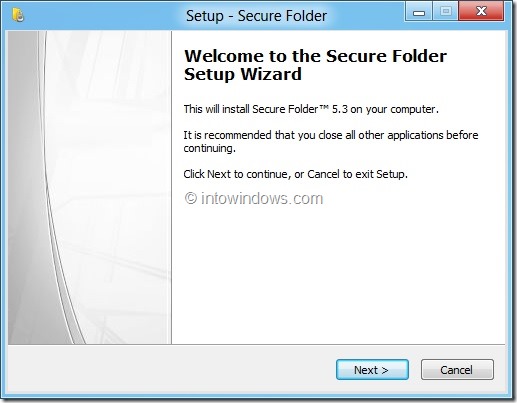
من المهم للغاية حماية الملفات والمجلدات الحساسة على جهاز الكمبيوتر الشخصي مع كلمة مرور آمنة للحفاظ على بياناتها المهمة آمنة من الآخرين. لسوء الحظ ، لا يسمح لك Windows 8 بحماية ملف أو مجلد بكلمة مرور. ولكن ، لحسن الحظ ، هناك بعض الأدوات المجانية الرائعة المتاحة لحماية مجلدات Windows 8 PC بكلمة مرور.
مجلد آمن إنه البرنامج المجاني المثالي لحماية ملفاتك ومجلداتك في نظام التشغيل Windows 8. توفر الأداة أيضًا حماية تشفير AES 256 Pit.
كيفية استخدام مجلد آمن لحماية المجلدات في Windows 8:
باسو 1: قم بتنزيل مجلد آمن من هنا. يأتي ملف التثبيت الخاص بالمجلد الآمن في ملف مضغوط. لذلك ، يجب عليك أولاً إلغاء ضغط الحزمة بمساعدة خاصية الاستخراج الأصلية المتاحة في Windows 8. يمكنك أيضًا استخدام 7-ZIP (مجاني) أو أي فائدة أخرى لهذا العمل.
بمجرد استخلاصها ، انقر نقرًا مزدوجًا على ملف التثبيت واتبع الإرشادات الموجودة على الشاشة لإكمال التثبيت.

باسو 2: انقر نقرًا مزدوجًا على الوصول المباشر للمجلد الآمن على المكتب أو ابحث عن المجلد الآمن للدخول على الشاشة الرئيسية لبدء تشغيله.
باسو 3: في التنفيذ الأول ، سيُطلب منك إدخال كلمة مرور جديدة ومعرف بريد إلكتروني ومؤشر كلمة المرور. يمكن استخدام معرف البريد الإلكتروني إذا نسيت كلمة المرور الخاصة بك لاستردادها. بمجرد الانتهاء من ذلك ، انقر على الزر تعيين لحفظ كلمة المرور والاقتراح كلمة المرور.

باسو 4: لحماية مجلد كلمة المرور ، انقر على الزر يضيف للعثور على المجلد الذي تريد حمايته بكلمة المرور. عند اختيار مجلد ، سيعرض المجلد الآمن ثلاثة خيارات لحمايته: حظر وإخفاء وتشفير. يمكنك اختيار واحد أو اثنين أو ثلاثة أوضاع لحماية المجلد المحدد.
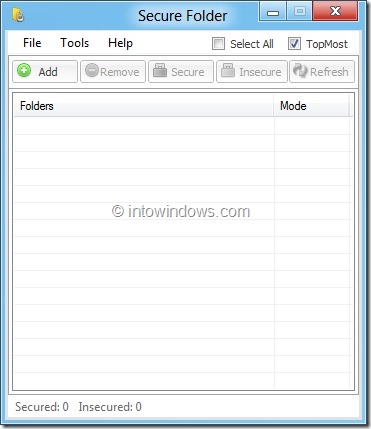

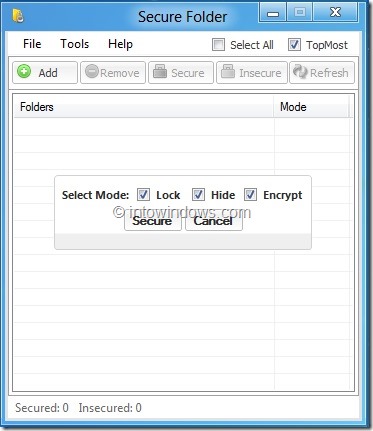
بمجرد حظره ، يمكنك تقليل المجلد الآمن في منطقة الإخطار (علبة النظام) أو إغلاق المجلد الآمن. نوصي بخيار الكتلة والخروج (الموجود في قائمة الملف) ، لأن هذا الخيار يحظر جميع المجلدات غير المؤمنة قبل إغلاق المجلد الآمن.
باسو 5: لإلغاء قفل مجلد ، ابدأ برنامج مجلد Segura ، واكتب كلمة المرور ، وحدد المجلد الذي تريد إلغاء القفل والنقر فوق الزر غير آمن . استخدم الزر يزيل لإزالة مجلد من حماية المجلد الآمن.

بالإضافة إلى الخصائص المذكورة أعلاه ، فإنه يوفر أيضًا خيارات لإخفاء وحدة واحدة أو أكثر من جهاز الكمبيوتر الخاص بي و Windows Explorer. تنظيف خيار الخصوصية تاريخ المستندات الحديثة ، مربع الحوار تنفيذ ، ومربع الحوار المفتوح/حفظ ، والمجلد المؤقت وتسجيل الأحداث بنقرة ماوس.
تتوفر وظيفة الإزالة الآمنة أيضًا إذا كنت ترغب في إزالة ملف دائم من جهاز الكمبيوتر الخاص بك.


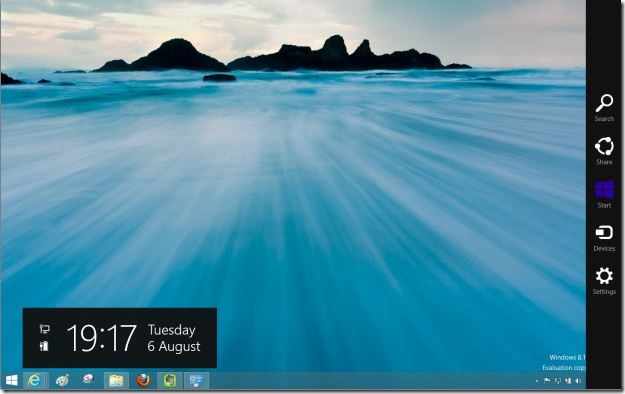
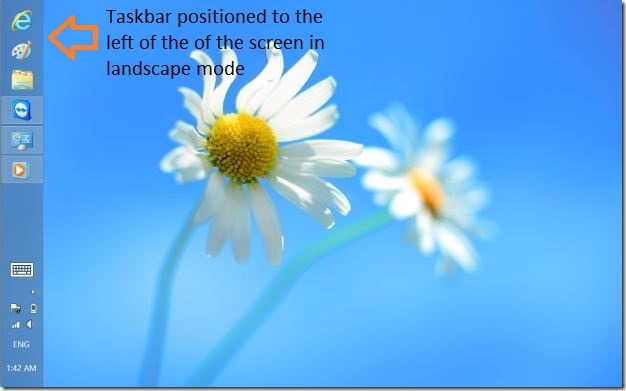
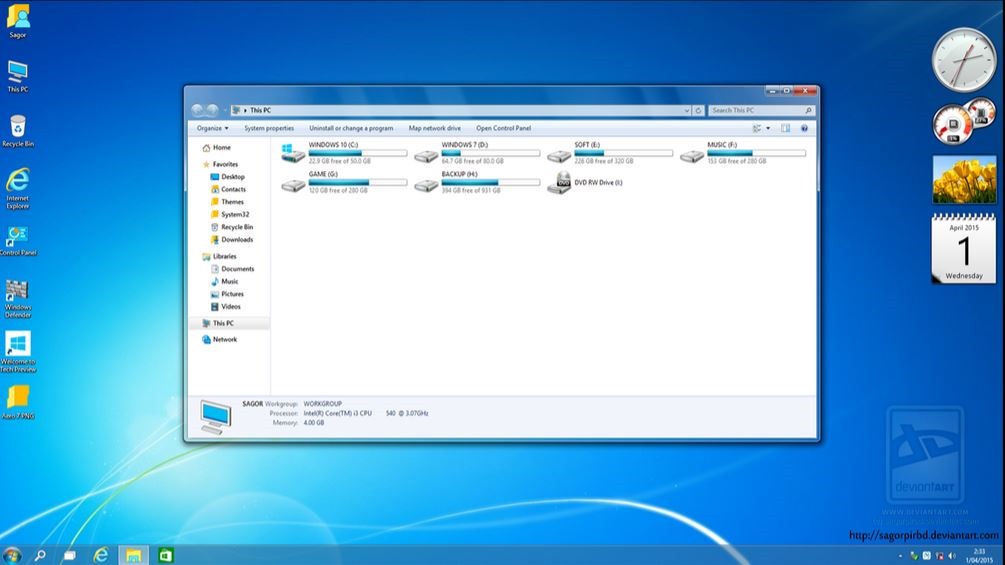
![جميل HTC Sense و Meteorological Watch لسطح المكتب Windows 7 الخاص بك[Debe probarlo]](https://lab-vip.com/wp-content/uploads/2025/08/HTCHomeGadgetforWindows7desktop_thumb.jpg)